Как переустановить Андроид: 2 основные методики, подробные инструкции с видео пояснениями

Прошивка
Любая операционная система со временем начинает работать некорректно. И совершенно неважно, насколько дорогое и качественное устройство было куплено. Хорошо известная ОС Android не является исключением. Если начались подобные проблемы, можно отнести девайс в мастерскую или переустановить Андроид на телефоне или планшете своими силами.

Особенности переустановки ОС
Операционная система Андроид является самым распространённым и функциональным программным обеспечением для мобильных устройств. К тому же она имеет открытый исходный код, что позволяет изменять и подстраивать «ось» под себя даже любителям.
Но несмотря на все свои достоинства, она подвержена возникновению сбоев и ошибок. Поэтому необходимость переустановить Андроид — вопрос времени.
И если с Windows всё понятно и особых проблем с переустановкой не возникает, то мобильную ОС так просто не перепрошить. Если неправильно переустановить ОС на Андроиде, можно испортить телефон.
blockquote>Если решено переустановить Android на телефоне самостоятельно, то предварительно необходимо ознакомиться с рядом нюансов и возможных проблем.
Процесс переустановки Андроид на смартфоне или планшете может иметь особенности в зависимости от производителя и модели, а также прошивки.
Особенности
Подготовительные действия
Перепрошить девайс можно с помощью ПК. Предварительно нужно:
- Ознакомиться с инструкцией к гаджету.
- Изучить алгоритм действий, требуемых для переустановки ОС.
- Скачать и подготовить подходящую прошивку и драйвера, специальное ПО, к примеру, acmeuninstaller, и оборудование.
- На случай неудачи создать резервную копию системы. Иначе восстановить её не получиться никакими средствами.
- Полностью зарядить телефон или планшет. Это одно из основных требований при перепрошивке. Да и сам телефон либо планшет «не согласятся» на подобные действия при уровне батареи ниже 80%.
Самостоятельные прошивка и обновление
Обновить прошивку смартфона или планшета можно двумя способами: ручным и автоматическим. Но вероятность неудачи, пусть и невысокую, исключать нельзя.
Автоматический режим
Автоматические обновление и прошивка осуществляются благодаря имеющимся в гаджете функциям. Но хотя подобный пункт и присутствует в аппаратах разных производителей, некоторые из них могут или не выпускать обновления и прошивки вовсе, или завершить их выпуск по причине устаревания моделей.
Весь процесс очень прост. Необходимы лишь надёжное соединение с интернетом и полностью заряжённый девайс. Далее в настройках нужно найти пункт «Автообновление» и установить галочку напротив него.

Для экономии мобильного трафика лучше поставить отметку и напротив соответствующего пункта настроек, чтобы обновление происходило только через беспроводную сеть Wi-Fi.
На этом все действия закончены, и пользователь может спокойно ждать обновлений, которые будут устанавливаться автоматически по мере их выхода. Но кастомные версии прошивок подобным способом установить не получится.
Через компьютер вручную
Обновление или перепрошивка вручную — куда более трудоёмкий процесс. Необходимо:
- Убедиться, что устройство в принципе может быть обновлено. Ведь первые версии ОС таких возможностей не имеют.
- Обзавестись прошивкой к конкретной модели определенного производителя. Скачать их можно в интернете на официальном сайте, в плеймаркете или на специализированных платформах. Но в последнем случае работоспособность девайса после всех манипуляций не гарантируется.
- На компьютере или ноутбуке запустить специальную программу и следовать инструкции.
- Подключить аппарат к компьютеру и разрешить установку обновлений.
- По завершении всех действий выполнить перезагрузку для окончания установки.
Но прежде чем переустановить прошивку на Андроид через компьютер и снести старую операционную систему, можно попробовать решить проблему с телефоном или планшетом значительно проще.
Если желание переустановить ОС появилось лишь потому, что аппарат стал тормозить, глючить или попали вирусы, то совершенно необязательно прибегать к столь радикальным мерам. Достаточно просто воспользоваться функцией «Hard Reset», которой оснащены большинство моделей смартфонов и планшетов. Это сбросит все установки до первоначальных. Причём будет очищена вся память аппарата, но не задето ядро системы. Зачастую подобные действия могут справиться с большинством проблем.
Полную переустановку прошивки можно осуществить двумя способами:
- Через Recovery Menu, входящее в ПО любой модели девайса.
- С помощью компьютера, USB-кабеля и дополнительных программ.
Многие известные производители выпускают специальные программы, с помощью которых можно переустановить систему на планшете Андроид или другом аппарате с этой ОС. Но если под рукой таковой нет, то с большинством прошивок великолепно справится утилита Fastboot.
Когда программа скачана, останется только найти подходящую прошивку. Если она уже есть, нужно подключить мобильный или планшет к компьютеру и выполнить следующие манипуляции:
- Скачанный архив нужно распаковать в папку под названием «Program tools», где уже есть файлы с именами «fastboot» и «adb».
- Гаджет перевести в режим fastboot mode. Чтобы это сделать, потребуется на аппарате установить отладку по USB, а на компьютере открыть командную строку сочетанием клавиш Win+R и в появившемся поле набрать команду «cmd». А дальше вводятся данные: cd/;cd (расположение файлов «adb» и «fastboot» на диске) и adb reboot bootloader.
- Андроид-устройство перезагрузится в нужном режиме.
- С помощью команды «fastboot erase» необходимо отформатировать все разделы.
- Командой «fastboot flash->название раздела->название файла прошивки» прошиваются соответствующие папки.
- Нередко «flash all» может установить всю прошивку сразу.
- По окончании процедуры появится соответствующее сообщение.
- Гаджет будет перезагружен.
После этого аппарат готов к работе с новой прошивкой.
С помощью Recovery Menu
Если разбираться в тонкостях командной строки не хочется или нет возможности воспользоваться компьютером или ноутбуком, то на помощь приходит встроенная в гаджет утилита Recovery Menu.
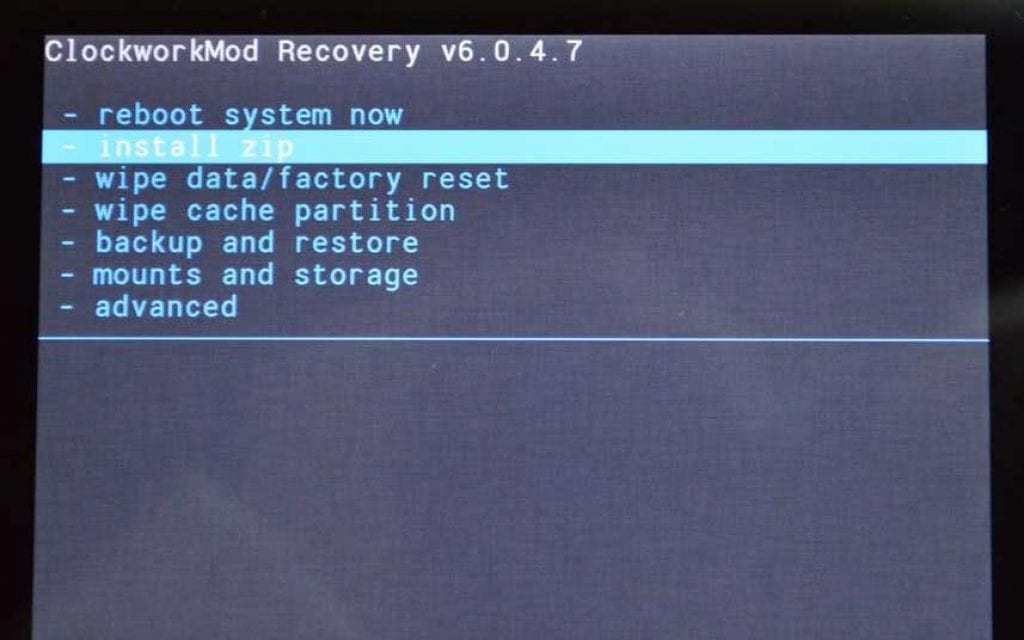
- Для начала стоит сохранить все важные данные на внешний накопитель, так как во время установки они будут удалены.
- Устройство выключают и переводят в режим Recovery Mode. У аппаратов разных производителей сделать это можно тоже по-разному. К примеру, для всех телефонов Самсунг используют комбинацию: центральная клавиша + кнопка увеличения громкости + кнопка включения. Как сделать это на других телефонах, можно узнать на сайте разработчика своего аппарата.
- После удачного вхождения кнопками громкости выбирают «install zip from sdcard».
- Теперь нужно указать место, где расположена прошивка. Она должна находиться либо во внутренней памяти, либо на SD-карте.
- Дальше всё происходит автоматически.
Такой метод переустановки системы на Андроиде значительно проще, но используя его, нужно следить, чтобы батарея была полностью заряжена.
Советы и предостережения
Обновление и перепрошивка устройств на OS Android — дело несложное. Однако стоит отдавать себе отчёт в том, что девайс может выйти из строя при неверных действиях.
Особое внимание нужно уделить выбору прошивки. Ведь неверно подобранное ПО способно полностью вывести из строя аппарат, и восстановить его не смогут даже в сервисе.
Выбирать прошивки лучше на официальных сайтах. Хотя они и не блещут красотой и оригинальностью оформления, а некоторые — и возможностями, зато дают уверенность в успешном результате.
Кастомные прошивки, напротив, могут иметь не только интересное оформление, но и дополнительные функции. Но здесь никто не даст гарантию качества.
Всегда стоит помнить, что прежде чем переустановить систему на Андроиде полностью, многие проблемы можно попытаться решить более простыми методами.
Как установить Android 10 — инструкция по обновлению

Мобильная ОС Android 10 с абсолютно новой темной темой уже доступна для смартфонов Pixel, Essential Phone, OnePlus 7 и 7 Pro. Скоро новая версия появится и на других девайсах. Все об установке и обновлении 10-ого «Андроида» — в нашем гайде.

Проверьте наличие обновления
Прежде чем переходить к продвинутым способам обновления, сначала следует воспользоваться встроенной функцией. Для этого нужно перейти в «Настройки» (Settings), промотать вниз, до пункта «Система» (System), выбрать продвинутые настройки и нажать на кнопку проверки наличия обновления (Check for Update).
Если обновление доступно, то вы получите соответствующее уведомление, после чего получите возможность загрузить и установить его. После установки смартфон перезагрузится, и вы сможете пользоваться Android 10.
Установить Андроид 10 вручную
Если метод выше не сработал, то придется, как говориться, замарать руки: загрузить и установить обновление на телефон самостоятельно с помощью Android SDK. Но сначала этот инструмент нужно скачать на официальном сайте разработчиков «Андроида». Обратите внимание, что вам также понадобятся загрузочные файлы ADB и Fastboot, которые находятся в дистрибутиве Android SDK, в «Platform Tools».

Теперь нужно включить режим разработчика на телефоне. Для этого нужно перейти в настройки, открыть вкладку «Система» и нажать на кнопку «Об устройстве» (About Phone). В открывшемся списке найдите версию прошивки (Build number) и нажмите на нем семь раз. После этого вы сможете ввести свой PIN-код, пароль или отпечаток и увидите уведомление с текстом «теперь вы разработчик».
- Перейдите в меню «Система», в нем должна появиться кнопка «Параметры разработчика». Сверху будет переключатель, который нужно включить.
- Найдите раздел «Отладка» (Debugging) и нажмите на «Отладка USB».
- В том же меню найдите пункт разблокировки OEM, поставьте на нем «флажок».
- Подключите устройство к компьютеру и нажмите «OK» в диалоговом окне, запрашивающем разрешение на отладку USB.
- Откройте командную строку Windows (меню «Пуск» -> Служебные -> Командная строка) и введите в ней «adb devices» (без кавычек). Появится список подключенных устройств. Если отладка USB включена, то телефон должен появиться в этом списке.
- В командной строке введите «adb reboot bootloader», чтобы разблокировать загрузчик.
Обратите внимание, что последнее действие приведет к заводскому сбросу. Это значит, что все настройки устройства вернутся к изначальным на момент покупки. Вы также потеряете все файлы, которые были загружены, поэтому следует заранее их сохранить.

- Разблокируйте загрузчик с помощью команды «fastboot flashing unlock», зажмите кнопку увеличения громкости и кнопку питания на вашем девайсе, чтобы подтвердить разблокировку.
- Введите в командную строку «fastboot reboot-bootloader».
- Теперь загрузчик открыт, и можно установить новую прошивку, загрузив ее на сайте Google или у производителя устройства. Нужно искать самую новую версию.
- Файлы прошивки будут в архиве, который нужно распаковать в ту же папку, где находятся файлы ADB и Fastboot из дистрибутива Android SDK. После этого проверьте, что на телефоне все еще активно загрузочное меню.
- В этом меню найдите скрипт «flash-all», он будет находиться в той папке с прошивкой. Запустите его, после чего дождитесь переноса данных на устройство.
После этого телефон перезагрузится, и вы сможете пользоваться Android 10.
Обновление с помощью OTA-образа
Этот способ проще, чем тот, что описан в прошлом разделе, и не требует разблокировки загрузочного меню. Чтобы начать, перейдите на страницу OTA и выберите дистрибутив под ваше устройство. К сожалению, этот инструмент в данный момент доступен только для смартфонов Pixel и Nexus.
Поместите ZIP-архив с OTA-образом в ту же папку, где находятся файлы ADB и Fastboot. Как их получить — описано выше. Затем подключите устройство к компьютеру по USB, откройте командную строку и введите «adb devices» (без кавычек). После этого вы увидите список, в котором должен быть ваш девайс. Если так оно и есть, то введите команду «adb reboot bootloader».

Теперь дважды нажмите кнопку уменьшения звука на смартфоне, после чего вы сможете выбрать режим восстановления (Recovery Mode) с помощью кнопки питания. Зажмите кнопку питания и нажмите кнопку увеличения звука. Откроется загрузочное меню, которым можно управлять кнопками громкости. Выберите функцию обновления из ADB (Update from ADB) и нажмите кнопку питания.
Установить чистый андроид на планшет. Как установить Android — Пошаговая инструкция.
Причин для того, чтобы переустановить ОС Андроид на планшете или смартфоне достаточно много. Вот только некоторые из них.
Android, вот уже несколько лет подряд, одна из наиболее распространенных операционных систем для различных мобильных устройств. Огромным плюсом этой ОС является ее открытый исходный код, благодаря чему производители, разработчики, да и просто любители, могут создавать свои версии для различных гаджетов, а также модифицировать существующие.
Стоит отметить, что некоторые любительские проекты «кастомизации» обрели достаточно широкую популярность и стали коммерческими ( Cyanogen Mod, MIUI, AOKP, Slim ICS и т.д.).
У наших пользователей возникло много вопросов по поводу возможности удаления, переустановки и замены операционной системы Андроид. Мы решили на них кратко и исчерпывающе ответить в нашей статье.
У наших пользователей возникло много вопросов по поводу возможности удаления, переустановки и замены операционной системы Андроид. Мы решили на них кратко и исчерпывающе ответить в нашей статье.
И так в чем отличие мобильной операционной системы по сравнению с настольной Windows или Linux:
Важно! При обновлении прошивки не редко слетают настройки и удаляются данные, поэтому сделаете предварительно резервное копирование. Программы для резервного копирования и синхронизации Андроид с компьютером.
Ну, а если ваш сотовый реально сломался, тогда вам и карты в руки – можно и поэкспериментировать, набраться опыта и чему-то научиться полезному.
Когда нужна установка Android на смартфон с нуля
Как уже было сказано, самостоятельная установка операционной системы на современные телефоны с нуля не производится практически никогда. Простой и неопытный пользователь может ни разу в жизни не столкнуться с подобной ситуацией, но все же иногда инсталляция андроид нужна.

Поставить прошивку самостоятельно — ответственная работа
Наиболее частые случаи:
- регулярные сбои и ошибки в работе файловой системы и всего программного обеспечения смартфона, а также выход из строя отдельных программ и драйверов;
- ситуация, когда из-за заводского брака на телефоне изначально установлена кривая или устаревшая прошивка;
- не самое удачное обновление операционной системы. Обычно возникает, когда неосведомленный человек пытает самостоятельно обновить свой гаджет для ускорения его работы и добавления новых функций;
- засоренность памяти временными файлами, которые регулярно конфликтуют с системными приложениями и дают телефону полноценно работать. Переустановка в данному случае выполняется лишь тогда, когда стандартная очистка не помогает решить проблему;
- покупка телефона с невозможностью установить русский язык интерфейса. Обычно это случается, если телефон поставляется с китайской прошивкой.
Все эти ситуации сводятся к одному решению. Чтобы сделать использование телефона более оптимизированным, функциональным и простым, необходимо переустановить его операционную систему, то есть перепрошить его.
Важно! Чтобы это прошло удачно, рекомендуется тщательно подготовиться, выбрать нужное ПО и точно следовать представленным на просторах Интернета пошаговым инструкциям. Любое лишнее действие может превратить устройство в кирпич.

Неудачная прошивка, в которой нельзя изменить язык



Основные конкуренты
Android-смартфоны без фирменных интерфейсов в настоящее время выпускают не так много крупных производителей. Практически каждая компания продвигает собственную оболочку – у Xiaomi это MIUI, Huawei разрабатывает EMUI, OnePlus использует Oxygen OS, и т.д.

Galaxy S20 может стать первым смартфоном Samsung на базе чистого Android
Смартфоны на чистом Android есть в модельном ряду упомянутой Xiaomi (линейка Mi A), а компании Nokia и Google, наоборот, выпускают только такие аппараты. Среди них есть как модели базового уровня (Nokia 1), так и полноценные флагманы – камерофон 2019 модельного года Nokia 9 PureView или вышедший в октябре 2021 г. Google Pixel 4.
К какому из сегментов рынка будут относиться первые гаджеты Samsung на обычном Android, пока неизвестно. В рамках Samsung Unpacked она планирует показать вертикальную раскладушку Galaxy Z Flip в стиле Motorola Razr 2021 и линейку новых флагманов Galaxy S20, которая придет на замену прошлогодней Galaxy S11. О подготовке Samsung к релизу других моделей в рамках данного мероприятия на 10 февраля 2021 г. известно не было.
Как установить чистый андроид на телефон через компьютер
Если необходимо сделать именно перепрошивку, то она в любом случае выполняется через персональный компьютер. Обновление же можно провести и в самом телефоне в меню настроек, если оно, конечно, доступно для скачивания.
Подготовка
Как установить гифку на обои Андроид — поставить gif картинку
Для процесса понадобится рабочая, стабильная и подходящая по техническим ресурсам прошивка. Рекомендуется найти ее на проверенных сайтах по типу 4PDA.
Важно! Перед установкой всегда следует читать отзывы людей о стабильности и ошибках, которые могут возникнуть в процессе инсталляции.
Поимо этого, понадобятся:
- персональный компьютер или ноутбук, через который будет выполняться прошивка;
- USB-кабель для подключения девайса к ПК;
- общая и уникальная для определенного аппарат инструкция по установке. Обычно ее прикладывают к файлу прошивки;
- резервная копия действующей прошивки на случай неудачи;
- драйвера смартфона для подключения к ПК. Обычно они уже встроены в телефон.

Phone ADB Run
Установка Fastboot и ADB Run
Перед прошивкой необходимо скачать и установить на ПК специальное ПО. Есть два варианта: Fastboot и ADB Run. Первый доступен отдельно или в комплекте с Android SDK. Желательно скачать его отдельно, если на компьютере мало свободного места.
Выполнять загрузку новой версии андроид через эти две программы можно одинаково, но ADB проще для новичков. Если все необходимое ПО установлено, следует проверить его работоспособность:
- Подключают смартфон к ПК.
- Переходят в командную строку на компьютере.
- Вводят команду «adb devices».
- Просматривают данные, среди которых должен быть подключенный девайс.
Если он появился, то все сделано правильно. Для проверки работы Fastboot вводят «cd хххх», где вместо иксов прописывают директорию установки программы. Далее вводят «fastboot flash», и программа переходит в режим ожидания подключения девайса. Следующий шаг предполагает загрузку прошивки. Для этого файл перемещают в папку, в которой установлен Fastboot или ADB Run.
Важно! Если используется именно Fastboot, то установка будет происходить посредством команд. Алгоритм их ввода меняется от модели к модели, поэтому этот вопрос нужно будет уточнить детальнее.
Кстати, в ADB Run тоже есть Fastboot, и находится он в пункте под номером 5. Использовать его тут намного удобнее. Достаточно:
- Перейти в программу и нажать на цифру 5. Убедиться, что около нее написано «Fastboot».
- Нажать на цифру 3. Убедиться, что около нее написано «Recovery».
- Найти и запустить в работу файл образа операционной системы.
- Дождаться окончания процесса.
Этот способ, очевидно, гораздо проще, чем предыдущий, где потребовалось бы вводить команды, порядок которых еще и меняется в зависимости от используемого гаджета.

Проверка работоспособности Fastboot
Nokia 5.1 Plus Android One
Еще до того, как Nokia 5 Plus появился в России, пользователи называли его самым ожидаемым смартфоном 2021 года. Это объяснялось предполагаемой адекватной ценой (реальность не разочаровала пользователей), неплохими характеристиками и стильным дизайном устройства.

Новый смартфон от Nokia оснащен стеклянным корпусом и удобно ложится в руку. Экран диагональю 5 дюймов практически безрамочный. К недостаткам дисплея можно отнести его разрешение HD Plus. Символы и мелкий шрифт отображаются на дисплее нечетко.
Смартфон работает на чистом Андроиде 8.1. Поскольку Nokia 5.1 Plus Android One считается смартфоном начального уровня, от 6-ядерного процессора не стоит ожидать чуда. Но производительности устройства хватает для работы с большинством популярных приложений. Если попытаться играть в тяжелые игры или включать несколько приложений, смартфон вряд ли отреагирует плавно.
Камера в 13 Мп неплохая, но говорить о суперрезультатах не приходится. Если качество сделанных днем фотографий приемлемое, то при сумеречном освещении цветопередача и детализация ухудшаются. Зато Nokia 5.1 Plus Android One приятно удивляет в плане автономной работы. Этот смартфон начального уровня смог продержаться 9 часов без подзарядки при непрерывном воспроизведении видео на 50% яркости экрана. Что касается игр на высоких настройках, их он вытянет около 3 часов. При средней активности пользования смартфона хватает на сутки эксплуатации.
Средняя стоимость Nokia 5.1 Plus Android One 16 GB составляет 12 000 рублей.

Nokia 5.1 Plus Android One
Качество сборки Время автономной работы Цена Чистый Android Отсутствие NFC Посредственная камера Низкая цветопередача и разрешение дисплея
Как установить новый андроид на телефон
Есть способ установки нового ПО прямо на смартфоне. Для этого выполняется его обновление через приложение «Настройки» или используется специальная программа ROM Manager.
Обновление ПО через настройки
Как установить живые обои на андроид — поставить свое изображение
Для улучшения производительности и удаления лагов рекомендуется:
- Включить или разблокировать свой телефон.
- Перейти в его главное меню и найти там пункт «Настройки».
- Выбрать раздел «Обновление программного обеспечения».
- Проверить наличие новых прошивок или обновления старой.
- Нажать на кнопку «Загрузка и установка ПО».
- Подтвердить установку.
- Дождаться ее окончания.
Обратите внимание! Если обновления нет, то система даст об этом знать. Это означает, что разработчики еще не выпустили апдейт для исправления ошибок и повышения производительности, или телефон попросту старый, и обновлений он больше никогда не получит.
Использование программы ROM Manager
Прошить телефон андроид без использования компьютера можно и через специальные программы. ROM Manager позволяет создать резервную копию ОС и перепрошивать смартфон. Для работы ПО потребуется получить права суперпользователя (root). Сделать это можно любым доступным способом. Также в обязательном порядке должно быть установлено Custom Recovery. Если все имеется, то можно приступать. Поэтапный процесс:
- Установить программу.
- Поместить прошивку в архиве в память телефона.
- В программе выбрать пункт «Установить с SD-карты».
- Найти архив и нажать «Перезагрузка и установка».
- Дождаться перезагрузки устройства и начала обновления прошивки.
- Пользоваться обновленным устройством.

Интерфейс ROM Manager
Samsung Galaxy S20 and S20 Plus
Дата выхода: март 2021 | Вес: 163г/186г | Размеры: 151.7 x 69.1 x 7.9 мм | 161.9 x 73.7 x 7.8 мм | ОС: Android 10 | Размеры экрана: 6.2-дюйма/6.7-дюйма | Разрешение: 1440 x 3200 | Процессор: Snapdragon 865/Exynos 990 | ОЗУ: 8Гб/12Гб | Внутренняя память: 129Гб (S20) или 128Гб/256Гб/512Гб (S20 Plus) | Батарея: 4,000мА/4,000мА | Тыловая камера: 12МП + 64МП + 12МП | Фронтальная камера: 10МП
- самый лучший дисплей на рынке;
- превосходные камеры;
- высокая цена;
- незначительные изменения по сравнению с предыдущими моделями линейки.
Galaxy S20 и Galaxy S20 Plus — вместе с Galaxy S20 Ultra — являются последними флагманскими моделями смартфонов компании Samsung, поэтому неудивительно, что мы поставили их в самый верх нашего списка.
Без сомнений Galaxy S20 Plus может похвастаться более солидными техническими характеристиками, тем не менее вы не пожалеете, если возьмете его меньшего брата, особенно если вам приходится работать с ограниченным бюджетом.
Оба смартфона имеют крайне качественные тыльные камеры (ультраширокоугольная на 12МП, широкоугольная на 12МП, телефото на 64 МП) и невероятную производительность, за что скажем спасибо чипсетам Snapdragon 865/Exynos 990 и 12Гб оперативной памяти.
Кроме того, оба смартфона обладают великолепным дисплеем с разрешением 1440 x 3200 и частотой обновления 120Гц. На момент написания этого материала, это один из лучших дисплеев во всех Андроид-смартфонах.
Также братья под завязку заполнены всевозможными полезными «фичами» — например, в Galaxy S20 и Galaxy S20 Plus можно найти реверсивную беспроводную зарядку, поддержку 5G-сетей, экранный сканер отпечатков пальцев и высокоуровневую защиту от влаги.
Samsung Galaxy S20 Plus
Как установить другую версию OS Android через Recovery
Переустановка ОС может быть осуществлена и через Recovery. Для этого наиболее часто пользуются CWM Recovery и TWRP Recovery. Обе утилиты удобны для использования и практически идентичны.
TWRP Recovery и CWM Recovery
Как установить приложение на андроид — все способы
Для перепрошивки достаточно:
- Заранее скачать архив с нужной версией андроид и переместить его на флешку (SD-карту).
- Войти в режим восстановления способом, который подходит используемой модели телефона.
- Нажать на пункт «Установка».
- Выбрать скачанный архив с обновлением прошивки.
- Нажать на параметр «Swipe to Confirm Flash» для переустановки системы.
- Сбросить настройки девайса нажатием на «Wipe» — «Swipe to Factory Reset».
- Перезапустить смартфон.
Обратите внимание! Для каждой модели телефона есть своя комбинация по входу в режим восстановления. Иногда нужно просто зажать все кнопки на корпусе во время включения, а иногда — лишь некоторые и в определенном порядке.

Прошивка может устанавливаться достаточно долго
В итоге я остаюсь с iPhone
У смартфонов на Android безусловно есть свои плюсы, но их недостатки перевешивают достоинства. Когда я пользуюсь телефоном на Android, мне постоянно хочется взять в руки iPhone, потому что там все работает как надо. Все элементы находятся на своих местах, приложения выглядят опрятно и нет ничего лишнего.
Возможно, это привычка, но привыкнуть к Android у меня не получилось и вряд ли получится. Тяжело найти замену привычным приложениям, привыкнуть к некрасивым оболочкам и принять тот факт, что дизайнер смартфона смотрел на iPhone, когда его проектировал.

iPhones.ru
Вспомнил все недостатки смартфонов на Android.
Что делать, если что-то пошло не так
Если по каким-то причинам прошивка не была установлена правильно, то следует вернуться к той версии ОС, которая изначально была на телефоне. Именно для этого перед любым обновлением Android рекомендуется создавать резервную копию установленного образа системы.
Откат системы
Если прошивка кривая и не неоптимизированная, но телефон запускает ее в нормальном режиме, то можно выполнить откат системы. Делается это не только средствами используемых для перепрошивки программ, но и тем же самым режимом Recovery. Достаточно снова войти в него и выбрать пункт восстановления ОС.
Обратите внимание! Поможет это лишь в том случае, если пользователь выполнил резервное копирование. Когда копии нет, то спасет ситуацию только перепрошивка.
Перепрошивка
Перепрошивкой занимаются в том случае, если пользователь не создал копию операционной системы, или в процессе установки произошла ошибка, и телефон уже не включается. Для этого неизбежно придется заниматься восстановлением чрез персональный компьютер с установленными ADB Run, Fastboot или другими подобными средствами.

Удаление настроек телефона после перепрошивки
Теперь вопросов о том, как установить андроид на телефон или планшет, быть не должно. Стоит напомнить, что устанавливать обновление на мобильник должен профессионал или подготовленный человек. ПО любого телефона, будь то Honor, Huawei, Meizu, Xiaomi, самсунг или любая другая модель, может запросто слететь в процессе установки обновления, и справиться своими силами будет очень сложно. Всегда следует доверять подобные работы специалистам.
Nokia 9 PureView
В число смартфонов под управлением Android One также входит первая в мире модель с пятью камерами — и это Nokia 9 PureView. Два цветных объектива и три монохромных датчика отвечают за резкость и детализацию. Обработкой изображений занимается платформа Snapdragon 845. Смартфон может сохранять снимки даже в несжатом формате RAW, что дает огромные возможности для их редактирования в специальных программах для обработки. Модель Nokia можно порекомендовать любителям фотографии, которые хотят получить лучший конечный результат. В этом телефоне также заслуживает внимания дисплей 2K POLED с технологией PureDisplay. Кроме того, пользователь по достоинству оценит беспроводную зарядку и считыватель фингерпринт, скрытый в экране.
Старые модели, такие как Xiaomi Mi A2, Nokia 7.1 и Google Pixel 3 также очень популярны среди телефонов с «чистым» Android. Они намного дешевле, чем их последние преемники, но все же предлагают отличные характеристики. Благодаря наличию Android One, они поддерживаются производителем программного обеспечения гораздо дольше, чем другие модели, поэтому вам не нужно беспокоиться о том, что телефон быстро устареет.
Плюсы и минусы чистой версии
- Разделение рабочего стола и меню приложений. На первый экран можно вывести лишь некоторые, самые нужные, программы. Оболочка MIUI же предлагает пользователям хранить абсолютно все приложения на рабочем столе.
- ОС Android занимает меньше внутренней памяти устройства, чем MIUI.
- Все игры и приложения адаптируются под Android, а на телефоне с MIUI могут возникнуть проблемы.
- На Android отлично функционирует система безопасности, благодаря которой пользователь почти каждую неделю может скачать обновленную базу данных. MIUI не может этим похвастаться.
- На MIUI предустанавливается много приложений, которые занимают полезное место и одновременно не могут быть удалены штатными способами.
Кроме того, многим пользователям нравится простой и лаконичный интерфейс обычного Android, не перегруженный лишними деталями.
Оболочка MIUI предоставляет больший функционал, но в техническом плане многим пользователям подойдет обычный Android.
Важные достоинства платформы Android Go:
Платформа Android Go лишь сейчас начала обретать настоящую популярность, потому что именитые производители смартфонов все чаще стали выпускать доступные аппараты на ее базе. Мы решили подробно рассказать об Android Go, выявив все ее преимущества, а также обнаружив важные нюансы.
С чего все начиналось
Что такое Android Go

Основные преимущества Android Go

Важные достоинства платформы Android Go:
С какими проблемами можно столкнуться

К сожалению, сегодня нет операционных систем, которые можно было бы назвать совершенными. И Android Go не является исключением. Эта ОС обладает пусть и неплохим, но все же урезанным функционалом. Сюда относятся и всевозможные приложения, созданные под данную платформу. К примеру, YouTube Go имеет ограничения в виде невозможности ставить лайки, либо же писать комментарии к роликам. Правда, далеко не все программы столь сильно ограничены. Некоторый софт и вовсе представлен в полноценном виде.
Существует проблема и со сторонними разработчиками ПО. Далеко не все они поддерживают Android Go. Если ситуация не изменится в будущем, то владельцы смартфонов с такой платформой будут вынуждены загружать стандартные версии программ. А это уже нивелирует многие преимущества «облегченного» Андроида. Поэтому Google предстоит осуществить немало задач, чтобы ее операционная система для дешевых гаджетов стала по-настоящему популярной.
Источник https://androidsfaq.com/kak-pereustanovit-android-fly/
Источник https://vgtimes.ru/guides/60218-kak-ustanovit-ili-obnovitsya-do-android-10.html
Источник https://speedcamupdates.ru/prilozheniya/kak-ustanovit-chistyj-android.html


